Hur man får vissa kontakter att ringa på tyst Android

Om du vill få kontakter att ringa på tyst på din Android, justera bara Stör ej-undantag för favoritkontakter. Detaljer i artikeln.
För närvarande, efter att ha uppdaterat den nya versionen, har Facebook tillåtit användare att välja olika bildlayouter när de gör inlägg på sina personliga sidor. Detta är en extremt intressant funktion och används av många unga, varför denna funktion blir en trend när man redigerar foton.
Men när jag använder den här funktionen för att lägga upp bilder förstoras mina bilder ofta och blir trasiga. Det är därför många människor har tagit layouten av den här nya funktionen för att skapa sina egna foton. Nedan vill vi bjuda in dig att hänvisa till stegen för att redigera foton uppdelade i ramar enligt den nya Facebook-trenden med hjälp av Snapseed-applikationen .
Hur man redigerar bilder uppdelade i ramar enligt den nya Facebook-trenden på telefonen
För att kunna skapa bilder uppdelade i ramar måste din telefon ha applikationen Snapseed. Om inte, klicka på nedladdningsknappen nedan för att installera applikationen på din enhet.
Steg 1: Ladda först ner en layoutbild nedan till din telefon.
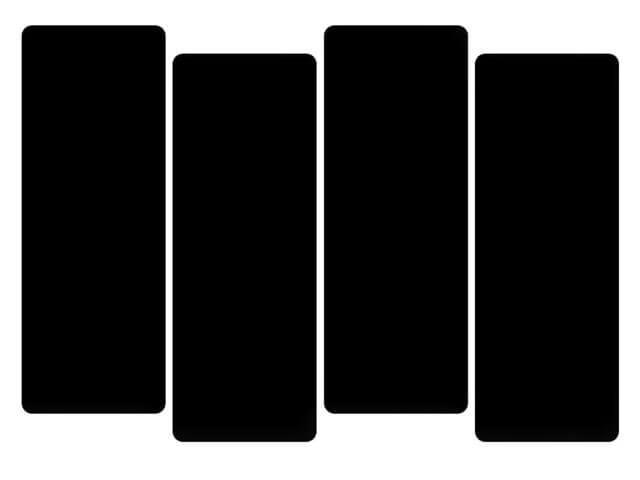
Steg 2: Öppna Snapseed- appen .
Steg 3: Klicka på plustecknet på skärmen och öppna layoutbilden du just laddade ner.
Steg 4: Klicka på Verktyg längst ned på skärmen.


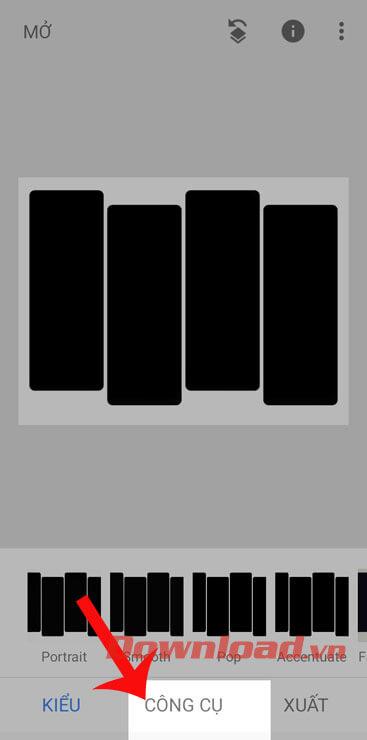
Steg 5: Välj redigeringsfunktionen för dubbelexponering .
Steg 6: Fortsätt, klicka på plustecknet nedan för att välja ytterligare ett foto som kommer att döljas bakom layouten.

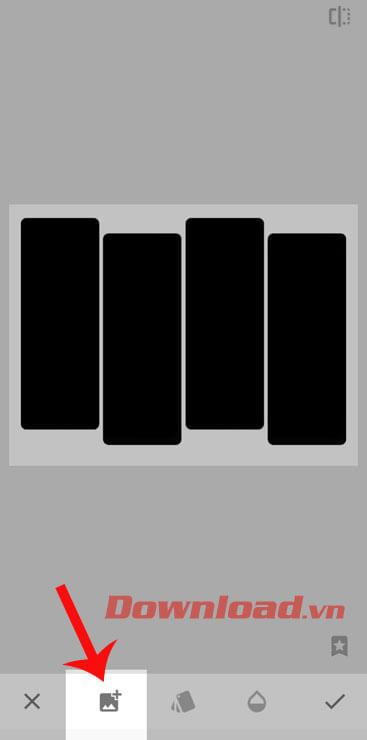
Steg 7: Tryck på Stil längst ned på skärmen och välj sedan Ljusna .

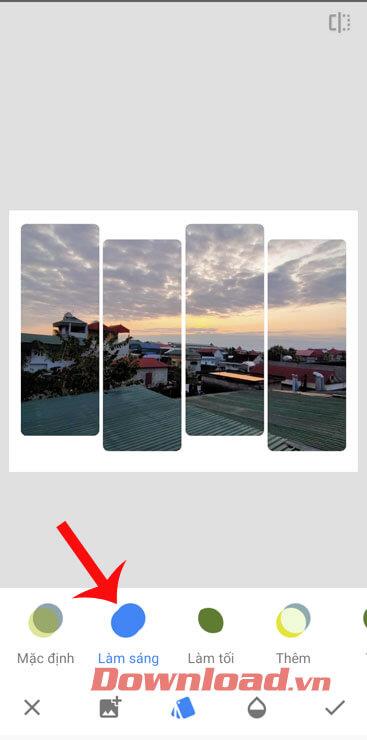
Steg 8 : Klicka på Exportera .
Steg 9: Klicka på Spara för att ladda ner fotot du just redigerade till din enhet.

Följande är den redigerade bilden efter att ha utfört stegen ovan:

Förhoppningsvis, med stegen för att redigera bilder uppdelade i ramar enligt den nya Facebook-trenden med hjälp av Snapseed-applikationen ovan, kan alla enkelt skapa vackra bilder och dela dem med sina vänner.
Önskar dig framgång!
Om du vill få kontakter att ringa på tyst på din Android, justera bara Stör ej-undantag för favoritkontakter. Detaljer i artikeln.
Om dina Android-appar fortsätter att stängas oväntat behöver du inte leta längre. Här kommer vi att visa dig hur du fixar det i några enkla steg.
Om röstmeddelandeavisering inte försvinner på Android, rensa lokal data, avinstallera appuppdateringar eller kontrollera aviseringsinställningarna.
Om Android-tangentbordet inte visas, se till att återställa appen genom att rensa lokal data, avinstallera dess uppdateringar eller inaktivera gester.
Om du inte kan öppna e-postbilagor på Android, ladda ner bilagan och appar som kan öppna den och försök igen. Återställ också Gmail eller använd PC.
Om du får felet Problem med att ladda widgeten på Android rekommenderar vi att du tar bort och lägger till widgeten igen, kontrollerar behörigheter eller rensar cacheminnet.
Om Google Maps inte pratar i Android och du inte hör instruktionerna, se till att rensa data från appen eller installera om appen.
Instruktioner för att ändra hårfärg med PicsArt på din telefon. För att enkelt och enkelt ändra hårfärgen på dina foton, här inbjuder vi dig att följa med.
LDPlayer: Android Emulator för Windows PC & Laptop, LDPlayer är en gratis Android-emulator på datorn. Oavsett om du är en dator eller bärbar dator är LDPlayer fortfarande tillgänglig
Om Gmail för Android inte skickar e-post, kontrollera mottagarnas inloggningsuppgifter och serverkonfiguration, rensa appens cacheminne och data eller installera om Gmail.








